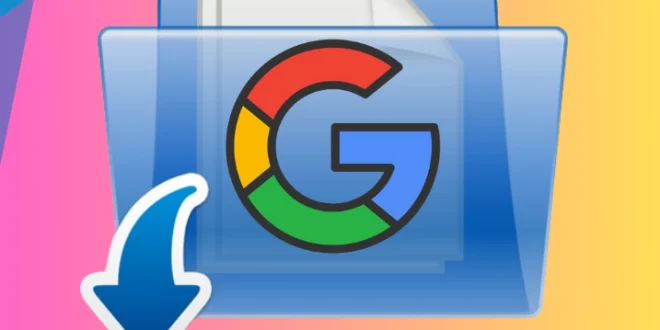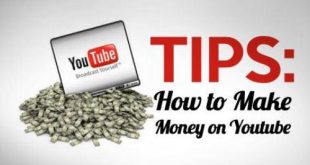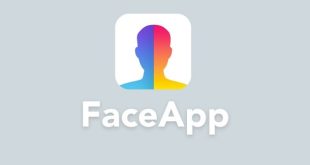Cara Melihat Unduhan di Google Chrome
Pasti kamu udah familiar sama Google Chrome, kan? Nah, sekarang kita bakal bahas gimana caranya melihat unduhan di Google Chrome. Yuk, ikutin langkah-langkahnya dengan baik!
- Buka Menu Unduhan Langkah pertama, buka aplikasi Google Chrome di komputer atau smartphone kamu. Klik ikon tiga titik vertikal di pojok kanan atas. Pilih opsi ‘Unduhan’ di menu yang muncul. Nah, kamu bakal diarahkan ke halaman ‘Unduhan’ di mana kamu bisa lihat daftar file yang udah kamu download.
- Pakai Shortcut Keyboard Ternyata, kamu juga bisa lihat unduhan di Google Chrome lewat shortcut keyboard! Caranya, tekan tombol Ctrl + J di keyboard kamu. Mudah, kan?
- Mengatur Unduhan Setelah tahu cara buka menu unduhan, sekarang kita lihat cara mengatur unduhan di Google Chrome.
Ada beberapa hal yang bisa kamu lakukan, seperti mengubah lokasi penyimpanan dan hapus riwayat unduhan. Yuk, kita bahas satu per satu.
Mengubah Lokasi Penyimpanan Pertama, kita bisa ganti lokasi penyimpanan file unduhan. Caranya:
- Buka menu unduhan di Google Chrome.
- Klik opsi ‘Ubah’ di bagian ‘Lokasi’ dan pilih lokasi baru untuk nyimpen file unduhan. Gampang banget, kan? Dengan begitu, file unduhan kamu bisa tersimpan di lokasi yang kamu mau.
Menghapus Riwayat Unduhan
Selain itu, kamu juga bisa hapus riwayat unduhan di Google Chrome. Caranya simpel:
- Buka menu unduhan di Google Chrome.
- Pilih opsi ‘Bersihkan Semua’ di bagian atas halaman unduhan. Dan voila! Riwayat unduhan kamu akan terhapus. Cepat dan praktis, kan?
Nah, itu dia beberapa cara lihat unduhan di Google Chrome. Dengan tahu cara-cara ini, kamu bisa lebih mudah atur file unduhan kamu. Jadi, siap-siap buat download file sebanyak yang kamu mau!
 Ponselkeren.com Media Informasi Teknologi Terkini
Ponselkeren.com Media Informasi Teknologi Terkini